※ Workgroup 환경의 윈도우 8.1에서 Hyper-V를 올려 사용하다가, 다른 Workgroup PC(윈도우 8.1)의 Hyper-V 관리자에서 VM을 관리하는 방법입니다.
※ 실패 경험이 그대로 녹아 있습니다. 그대로 따라 하지 마시고 쭉 읽고 난 후 적용해보세요. 저는 HVRemote 라는 툴의 도움을 받았습니다.
시도1
백부장님 글을 보며 따라해봄.
http://blogs.technet.com/b/koalra/archive/2008/04/11/1hyper-v-hyper-v.aspx
원격으로 붙어서 Hyper-V 관리하는 것도 뭣해서, 로컬의 MMC 콘솔(Hyper-V Manager)로 관리해보고 싶어졌다.

현재는 아래와 같은 상황. ‘권한 부여 정책 관리자’에게 문의하라고 알려준다. ㅎ
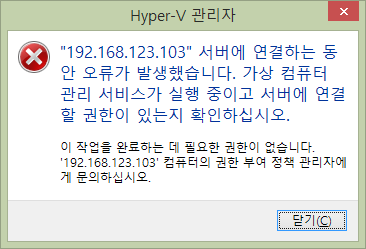
방화벽을 보자
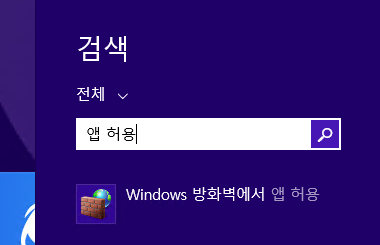
WMI를 허용

하지만 위 방법으론
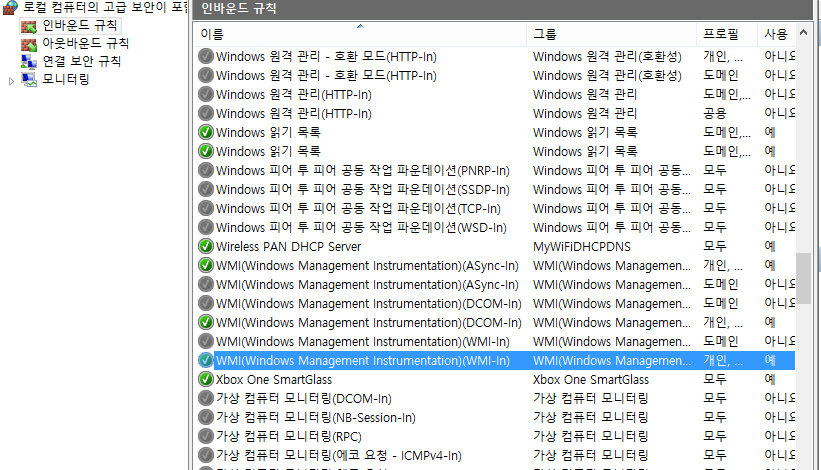
백부장님 포스트처럼 명령 프롬프트에서 …
Netsh advfirewall firewall set rule group=”WMI(Windows Management Instrumentation)” new enable=yes

적용하니 6개의 인바운드 규칙이 적용되었다.

mmc.exe에 대한 예외도 적용.
Netsh firewall add allowedprogram program=%windir%\system32\mmc.exe name=”Microsoft Management Console”

허용되는 앱 부분에 추가된 것을 볼 수 있다.

구성 요소 서비스 실행.

구성 요소 서비스의 내 컴퓨터 속성 보기

COM 보안 내 액세스 권한의 제한 편집

ANONYMOUS LOGON의 원격 액세스 허용
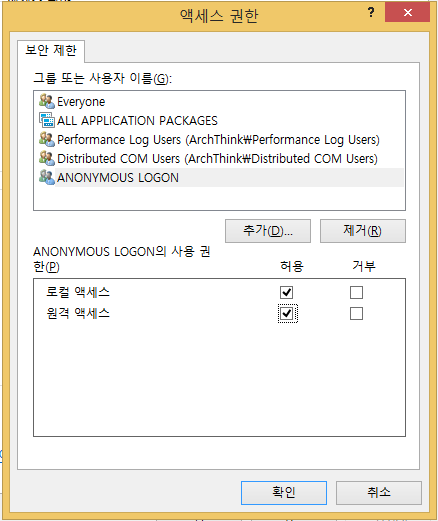
클라이언트에서 명령 프롬프트를 일반 권한으로 연다.

CMDKEY /ADD ArchThink /User:ArchThink\user /Pass

다 하고 접속해보니…

여전히 접속이 안 됨.
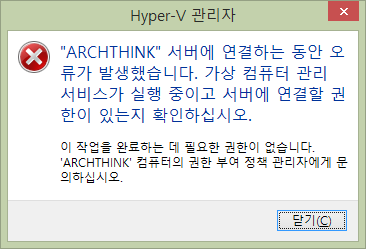
안되니 재부팅 해본다.(여전히 안 됨.)
시도2
위 글을 읽고 다시 시도해 봄
클라이언트에서도 WMI를 열어줬다.(한글판일 때)
Netsh advfirewall firewall set rule group=”WMI(Windows Management Instrumentation)” new enable=yes
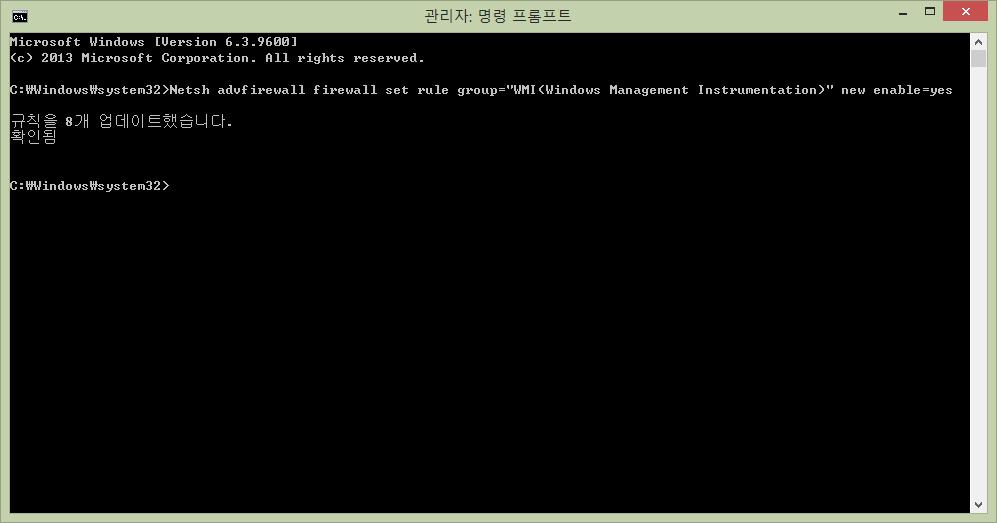
이번에는 구성 요소 관리자의 COM 보안에서 시작 및 활성화 권한의 ‘제한 편집’에 들어감

추가

Authenticated Users 추가
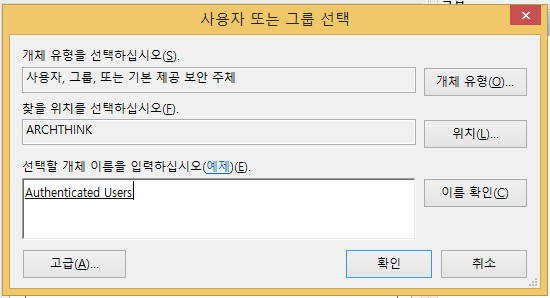
아래와 같이 권한 부여.

컴퓨터 관리에서 WMI 콘트롤까지 가서 속성을 봄.

ㅠㅠ 안됨.
시도3
hvremote라는 툴을 찾아서 해봄.
다운로드: https://code.msdn.microsoft.com/HVRemote
서버에서,,,
cscript hvremote.wsf /add:도메인\사용자명
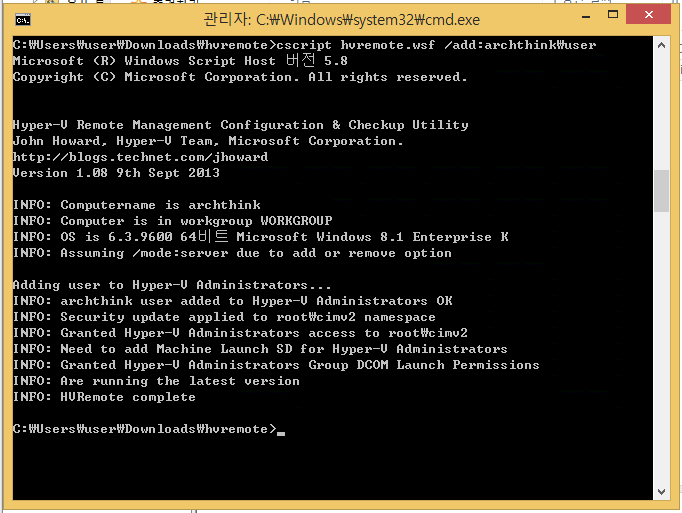
현재 상태를 보기 위해 아래 명령어 입력.
cscript hvremote.wsf /show
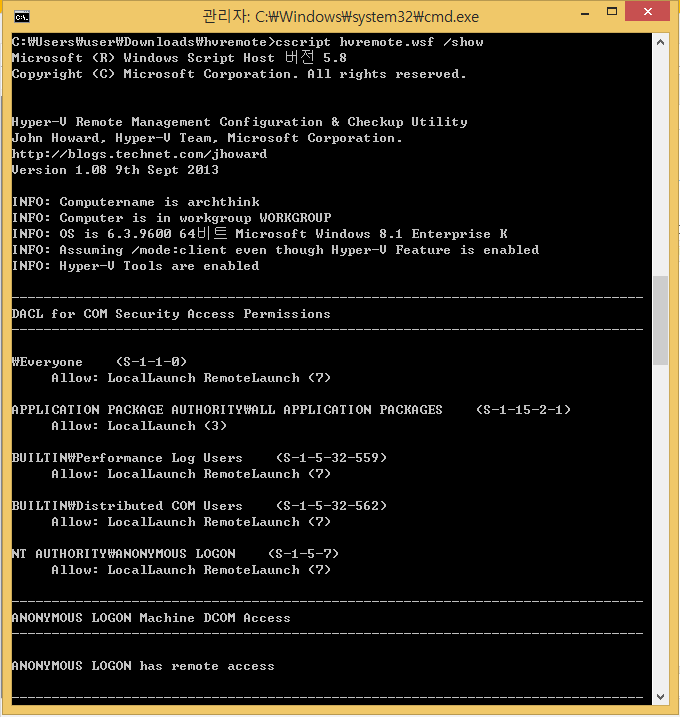
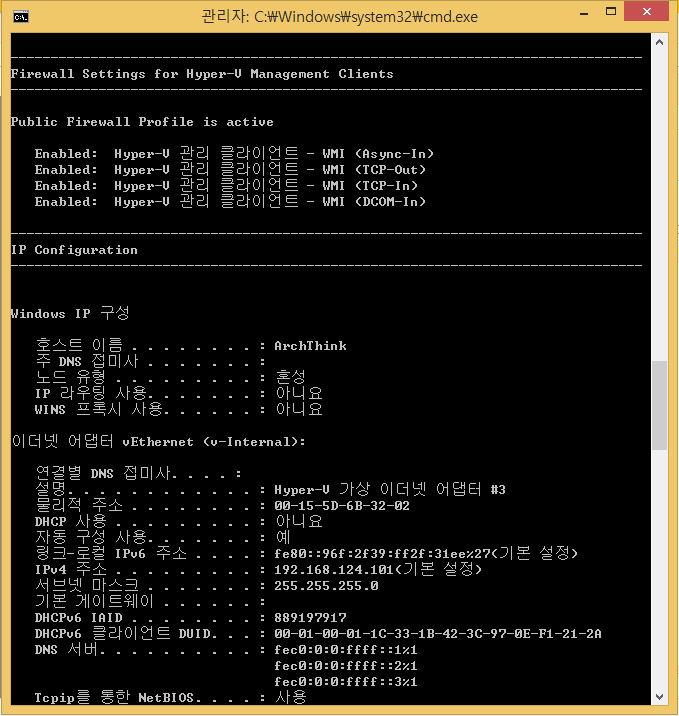

으잉 이것도 안됨.
시도4
https://code.msdn.microsoft.com/windowsdesktop/Hyper-V-Remote-Management-26d127c6
위 툴로 도전.
서버에서…
hvremote.wsf /add:user
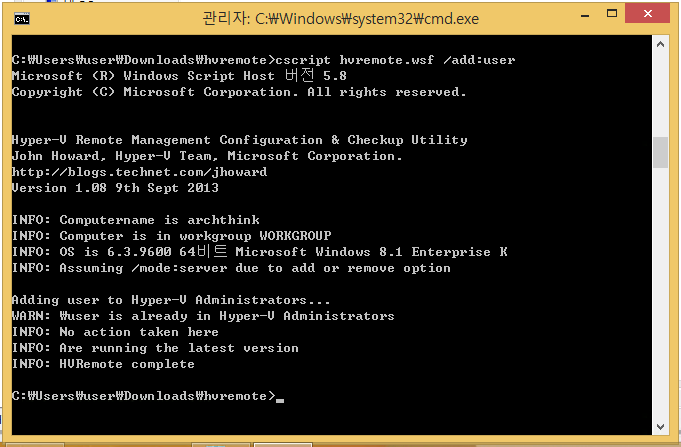
클라이언트에서…
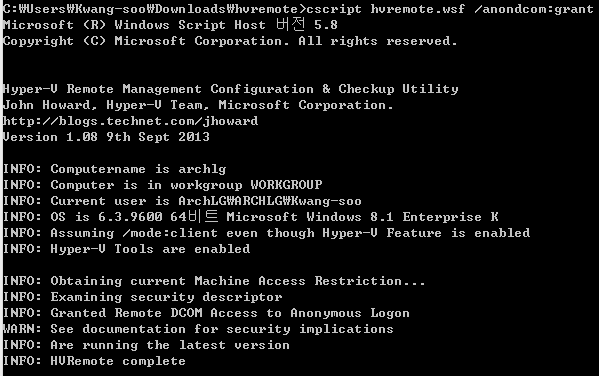
클라이언트에서…
서버 정보를 저장

클라이언트에서…
서버 정보 쿼리
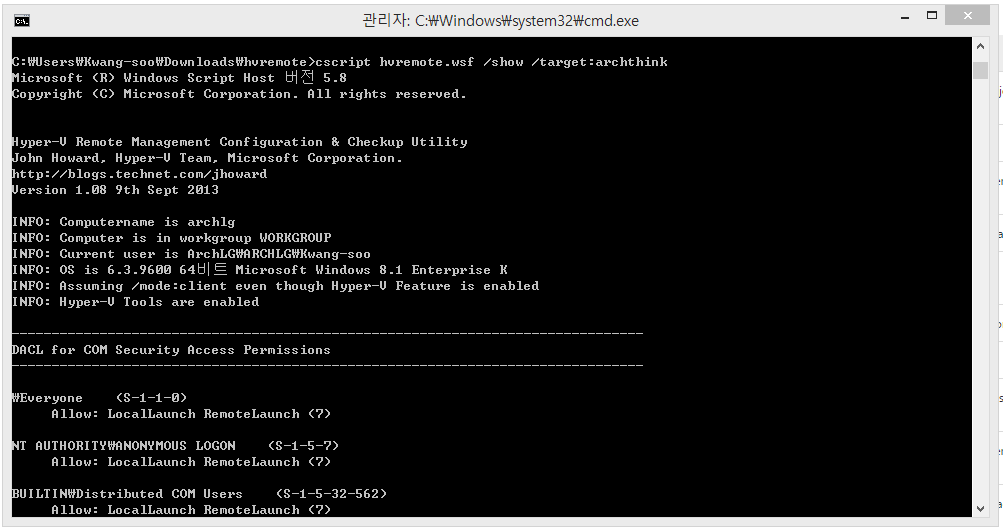
서버에서…
클라이언트 정보 쿼리

클라이언트에서 동일하게 user 계정을 만들어줬더니 바로 해결되어 버렸다 -_-

희한하네…?
VM이나 가상 스위치를 컨트롤하는 부분은 잘 되는데, 새로 만들거나 가져오는 경우 드라이브 권한을 못 가져와서 그런지 안 되는 것 같다. 추가적인 기능 열람(?) 방법도 궁금하다.
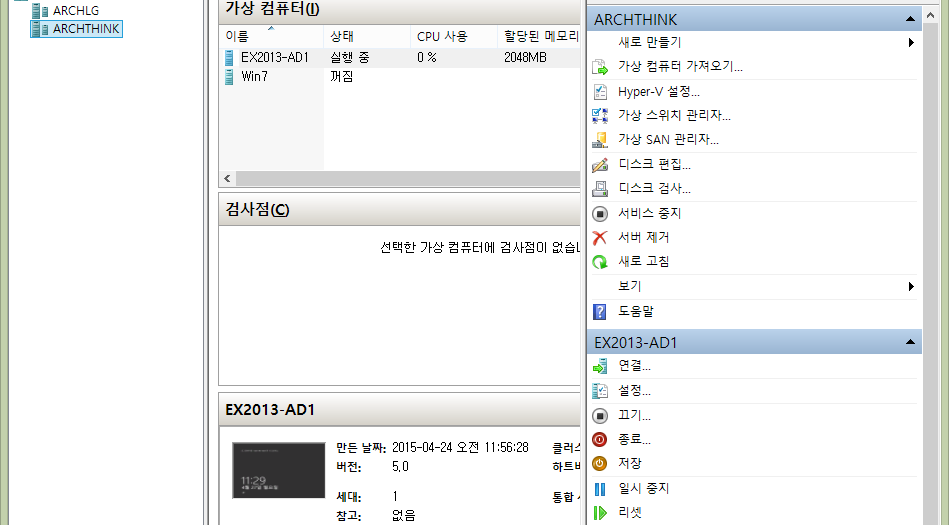
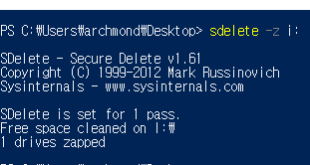




좋은 내용 감사합니다.
덕분에 또 하나 알고갑니다.
같은 계정으로 관리할 경우 4번 방법으로 서버에서 계정만 추가해줬더니 클라쪽은 설정 건들 것 없이 잘 되네요.
감사합니다 __)
Workgroup에서도 여러 Machine의 VM을 한 방에 관리할 수 있어서 아주 좋습니다. ^^ 감사합니다.